我们在进行word文档编辑处理的时候,总是希望能够使得文档更加漂亮、美观,但是,一说到word美化,很多人想到的就是将字体、颜色做得个性一点,将边距和行距进行调整等等,其实我们可以通过更多的操作,是word更加美观,比如我们可以通过插入图片,修饰边框等让word文档更好看。下面我们就试试利用边框花纹让word文档更美观,一起来学一学吧!
首先,打开一个新的Word文档,然后在【开始】选项卡下找到【段落】工具。接着,点击【边框】选项,如图示的红色箭头所指示的那样。

2、我们点击之后系统会自动弹出下拉选项框,我们找到【边框和底纹】并点击进入。

3、这时候,会弹出设置对话框,我们找到下图框选出的【页面边框】。

4、下边我们能看到【艺术性】,我们点击右侧向下的小箭头,就可以有很多下拉选项出现,这里面有很多种不同类型的花纹,我们可以选择自己喜欢的类型点击它。
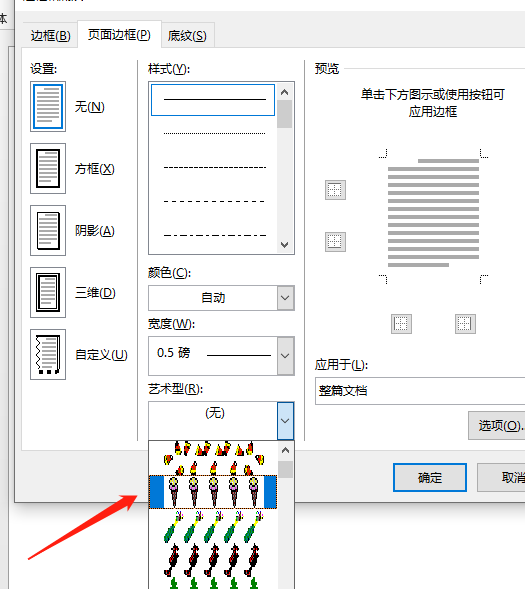
5、选择好之后,可以根据自己的需要进行边框显示设置,右侧有显示预览,设置完成后,然后选择【确定】。比如,我们只让上下有艺术边框,我们可以点击预览里的边框,边框随着点击可以消失或者显示。
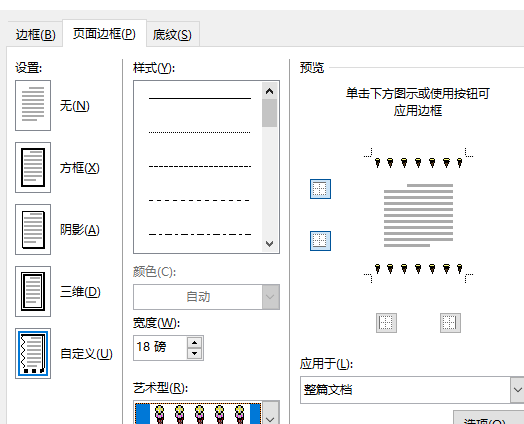
word使用边框花纹完成美化的操作就这么简单,你学会了吗?是不是比简单的处理字体更加漂亮、美观呢?如果你学会了,赶快找个文档操练起来吧!





